Изтегляне на файлове на сървъра - разбор методи

Ами, на първо място, да се установи мястото на двигателя. Някои се хостинг може да качите на сървъра на двигателя. Въпреки това, те предлагат на тяхно разположение, не всички двигатели на сайта и, вероятно, не всички услуги се извършват бързо създаване на желания двигателя. Тя е в такива случаи и ще трябва ръчно инжектиране на CMS файлове и да го инсталирате.
С файл хостинг мениджър:
С цел да се упражни за качване на файлове на сървъра, отидете на уеб хостинг контролния панел. Намерете папката, или линия "File Manager" на. След това отидете в папка «домейни«, а след това кликнете върху домейна (име) на вашия блог или уеб сайт и отидете в папката «обществен HTML«. В самата папка «обществен HTML» създадете нова папка с произволно име за изтегляне на вашите файлове. Той препоръча да се свалените файлове не трябва да се бърка с системата и всички бяха в отделна папка. След като сте създали нова папка, намерете бутона на "натоварване файла". След това кликнете върху него и за да изглежда в нов прозорец, който искате да качите от вашия компютър файла.
Имайте предвид, че в папката «обществен HTML» - е главната папка на сайта, и това е мястото, където трябва да се хвърлят всички необходими файлове за в бъдеще те могат да взаимодействат с него. Тези файлове могат да се раздават на своите читатели.
Как да го направя?
Например, вие имате една книга, можете да дадете на читателите си, ако те се абонирате за бюлетина. Тази книга ви качете на хостинг. В папка «обществен HTML» създайте нов (например «книга») и качване на файла, който искате да (имам този файл, например, наречен «Guide_Russian.pdf»). След това, вече може да даде линк към книгата на абонатите си, за да изтеглите.
Къде мога да намеря линк?

За да работите с файлове хостинг предвижда да използвате файловия мениджър. За съжаление, работата му е далеч от идеалното. Така че мениджърът не винаги е удобно да се използва. В допълнение, за да изтеглите много файлове, като всеки такъв файл трябва да се добави отделен списък на откритите файлове. Съгласете се, че е неудобно и много бавно. Може да опитате да изтеглите самата папка с прикачени файлове, но, за съжаление, с управителя на това може да се направи.
Все още можете да добавите тези файлове в RAR архив, използвайки WIN RAR програма на вашия компютър. Тази програма може да формира отделна архивен файл с вложени там. За щастие, този файл може да бъде качен на хостинг. файлов мениджър обслужване го признава като обикновен файл с RAR разширение и го качете на уеб хостинг лесно. В бъдеще, ние трябва да извадим архива, за да получите няколко разопаковани файлове в същата папка.
Но има и друг проблем! Не всички файлови хостинг мениджърите могат да разопаковат архив RAR. Някои предоставят такава възможност, а други не. Така че по този начин може да се използва, ако трябва да качите няколко текстови файлове или ако вашият файлов мениджър ще бъде в състояние да разархивирате файла с резолюция RAR.
Използване на FTP клиент
За да качвате файлове към сървъра за FTP протокол, изисква специална програма, която може да работи по такъв протокол. A програма, наречена FTP-клиент. Има много такива клиенти, но всички те изпълняват една и съща функция, а именно за бързо и лесно сваляне на файлове на сървъра.
За да копирате файлове, да използвате програма FileZilla. Това е един от най-добрите, удобни и безплатни FTP клиенти. Изтегляне на файлове или няколко папки в такава програма е бърз и много удобни. Да започнем с това, да получите тази програма в Интернет и изтегляне. Преди да изтеглите, проверете системните изисквания на програмата. Изберете версията, която поддържа вашата операционна система.
След инсталацията стартирайте програмата FileZilla. Освен това, в горния ляв ъгъл на думата "досие" е бутона "Отваряне на диспечера на сайта" (виж графиката по-долу). Кликнете върху него.
В, линията "Протокол" "за шифроване" и "тип Input", трябва да се каже, тъй като имам на фигурата. След това въведете потребителско име и парола, които използвате, за да влезете в вашия хостинг контролен панел. В края кликнете върху бутона "Connect". След това ще Ви бъде отпусната FTP достъп.
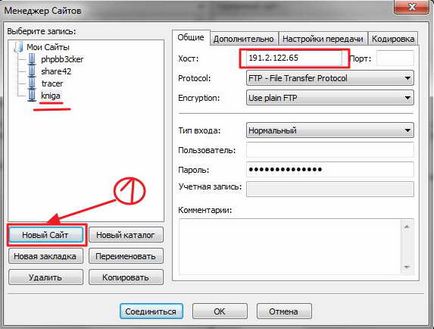
Така че нека да погледнем по-отблизо в програмата FileZilla - най-добрият FTP клиент. В (А) са подредени по команда връзка. Ако по някаква причина програмата не може да се свърже, а след това го регистрира грешка. Ако това се случи, тогава ще трябва да се опита още perezayti пъти. В (В1) и (B2) е мястото, където всички файлове на вашия компютър. В (В1) и (B2) са поставени на файлове във вашия уеб-сървър.
Да започнем с това, в областта (В2), щракнете върху папка «домейни«, а след това кликнете върху домейна към вашия блог и след това отидете в папката «обществен HTML«. Можете да натиснете десния бутон на мишката и изберете "създаде директория" и зададете име като "книга". Можете да изберете файла, който искате и просто го плъзнете до поле B2 в полетата В1 и В2. Искам да отбележа, че е възможно в областта на B2 веднага изберете няколко файла, щракнете с десния бутон на мишката върху бутона "Качване на сървър". Все още е възможно да се качват файлове в другата посока, от сървъра на вашия компютър.
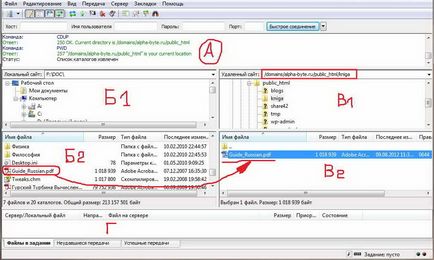
В (D) ще се намира файловете, които са били на работа. Чрез бутоните по-долу областта (Т). можете да научите:
- кои файлове да сте в работата - това са файлове, които сте избрали за по-късно изтегляне;
- неуспешно предаване - това са файлове, които по някаква причина, не са били в състояние да се качите на сървъра. Винаги преглед на имената на тези файлове и където те се намират на компютър, а след това можете да ги качите за втори път. Бъдете много внимателни към този момент, тъй като, ако това ще подаде всеки сайт двигател или плъг-ин, а след това естествено не може да се установи или инсталиране, но тогава ще трябва тя няма да работи.
- Успешното прехвърляне - това са файлове, които са качени на сървъра си без никакви проблеми.
Това е всичко, което трябва да знаете по този въпрос. Най-добрият начин - е да изтеглите файлове с помощта на FTP-клиент FileZilla. Изберете този метод, тъй като е много бърз и удобен. Въпреки това, ако използвате, например, на някой друг компютър, без FTP мениджър и трябва да качите няколко малки текстови файлове, ще можете да направите и прост файлов мениджър на хостинга.
С натискането на бутона, вие се съгласявате с нашата политика за поверителност и потребителското споразумение.